发布时间:2016-11-16 17: 23: 16
Beyond Compare是一款不可多得的对比神器,一般情况下,在文本比较会话中,差异部分以红色标注显示,方便用户查看。如果Beyond Compare文本比较的结果全部以红色显示,那该怎么办?
打开Beyond Compare软件,选择文本比较会话,打开会话操作界面。分别单击比较会话界面左右两侧“打开文件”按钮选择需要比较的文本文件。如下图图例所示,在比较会话左右两侧窗格中,需要比较的文本内容全部被红色标注显示。
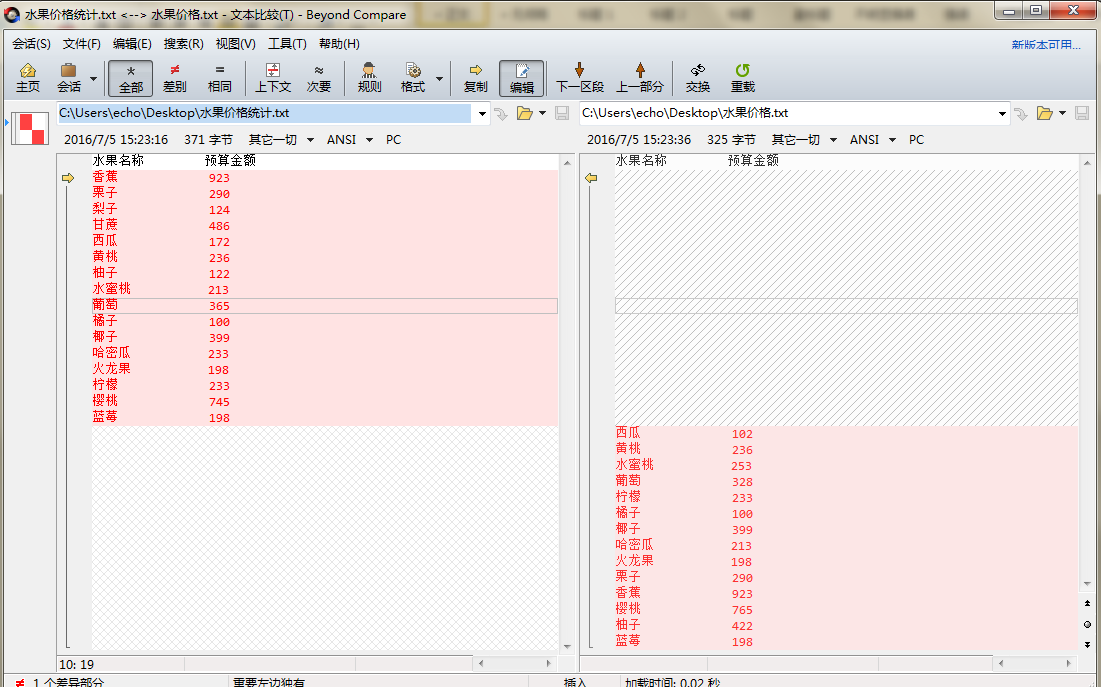
步骤一:单击比较会话菜单栏中的“会话”按钮,在展开的菜单中选择“会话设置”,打开“会话设置—文本比较”窗口页面,并切换到“对齐”选项卡。
步骤二:在“对齐“页面中,取消标识”从不对齐差异“复选框,勾选”标准对齐“单选按钮,您也可以根据个人文本比较的需求,设置曲度容差的数值,默认数值为2000行。
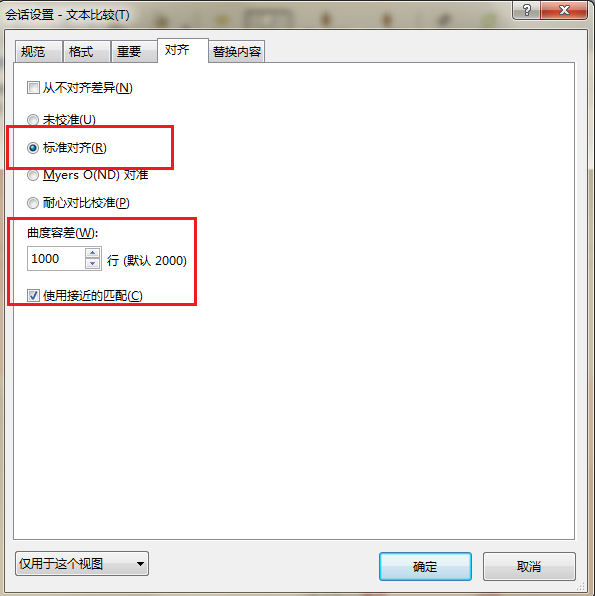
步骤三:完成文本对齐设置后,再次回到文本比较会话操作界面,如下图图例所示,文本比较按照其内容的相似性进行有序排列,方便用户差异内容。
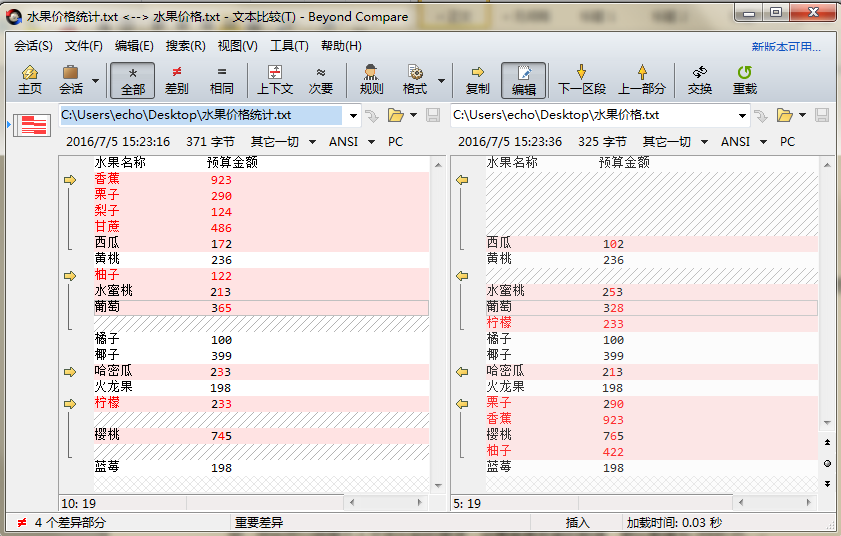
以上是Beyond Compare文本比较全部显示红色的解决方法,如果还有其他问题,点击“Beyond Compare 教程”可获取更多相关教程。
展开阅读全文
︾